cad打印pdf如何关闭自动弹出 如何设置CAD打印为PDF后自动打开文件
更新时间:2024-01-14 12:55:40作者:xiaoliu
CAD打印PDF时自动弹出的问题一直困扰着许多用户,特别是在设置CAD打印为PDF后自动打开文件时更是让人头疼,在我们使用CAD软件进行打印PDF时,经常会遇到弹出窗口询问是否打开文件的情况,这不仅影响了我们的工作效率,还让操作变得繁琐。如何关闭CAD打印PDF时的自动弹出功能,或者如何设置CAD打印为PDF后自动打开文件,成为了我们急需解决的问题。在本文中我们将为大家提供一些实用的方法和技巧,帮助大家解决这个困扰已久的问题。
步骤如下:
1.首先,我们随便打开一份CAD图纸;

2.然后ctrl+P打印,出现如图对话框。将图中红线部分打印机改为Dwg To PDF,若之前打印过可直接在上面名称那里选择上一次打印,然后选好打印窗口以及图纸尺寸,点击打印机/绘图仪旁边的特性;
3.点击特性出现如下对话框,先选中红色方框内自定义特性。然后点击绿色方框内自定义特性;
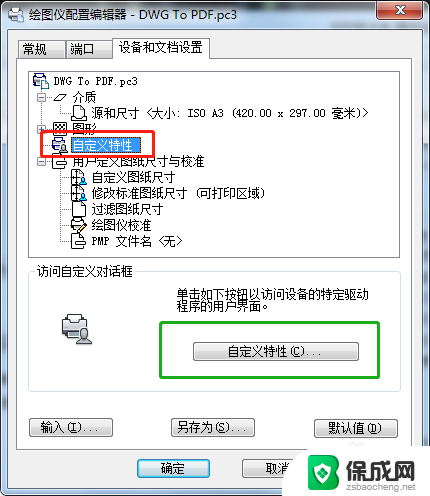
4.点击自定义特性来到如下对话框,取消勾选红色方框内“完成后在PDF查看器中打开”。确定即可,这样再打印PDF的时候,PDF文件就不会自动打开了。
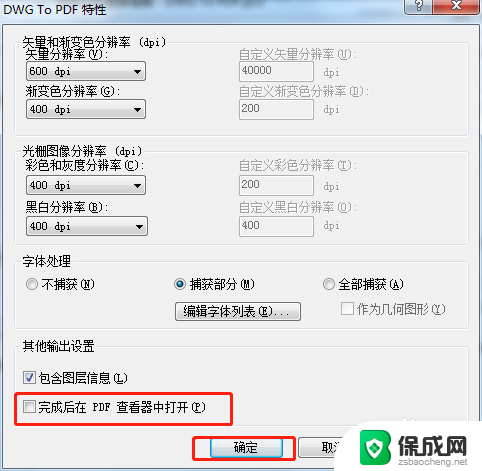
以上就是CAD打印PDF如何关闭自动弹出的全部内容,有需要的用户可以按照以上步骤进行操作,希望能够对大家有所帮助。
cad打印pdf如何关闭自动弹出 如何设置CAD打印为PDF后自动打开文件相关教程
-
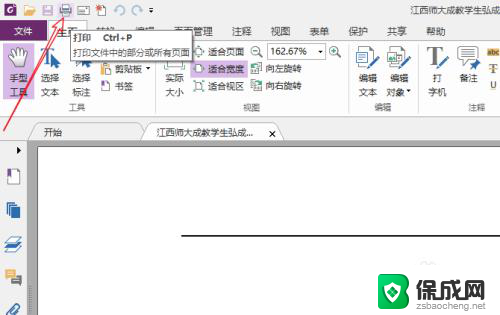 word可以打印pdf不能打印 解决PDF文件无法正常打印的方法
word可以打印pdf不能打印 解决PDF文件无法正常打印的方法2024-02-16
-
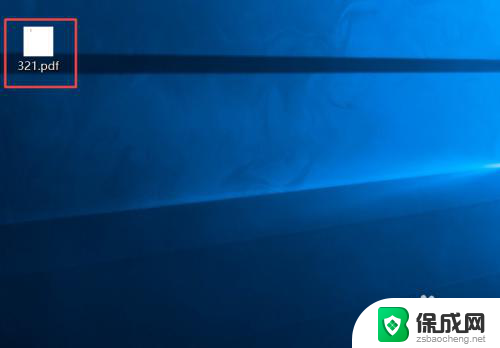 图片转pdf打印出来的文件清晰吗 PDF文件打印出来字体不清晰怎么办
图片转pdf打印出来的文件清晰吗 PDF文件打印出来字体不清晰怎么办2023-12-13
-
 网页导出为pdf 如何在InDesign中设置印刷用PDF导出选项
网页导出为pdf 如何在InDesign中设置印刷用PDF导出选项2024-03-31
-
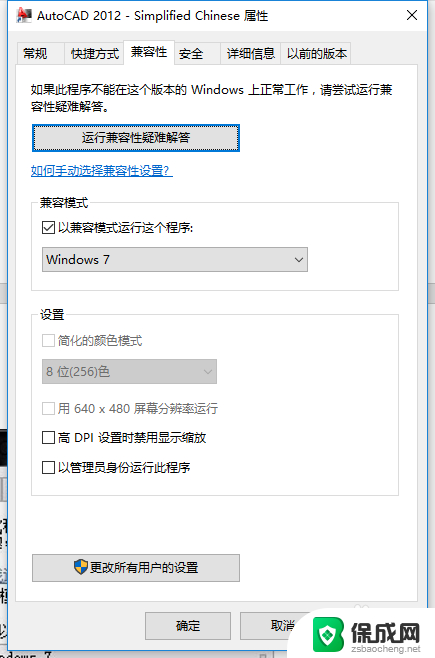 cad每次双击都打开新的cad dwg文件双击后未自动启动AutoCAD程序的解决方法
cad每次双击都打开新的cad dwg文件双击后未自动启动AutoCAD程序的解决方法2024-06-11
-
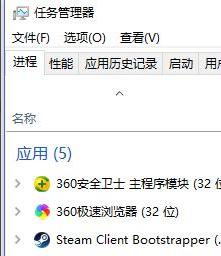 steam游戏自动关闭 steam游戏打开后自动退出
steam游戏自动关闭 steam游戏打开后自动退出2024-04-22
-
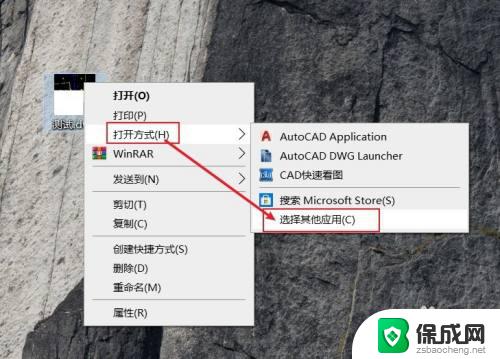 cad打开自动新建图纸 解决无法直接打开或同时新建空白图的CAD文件问题
cad打开自动新建图纸 解决无法直接打开或同时新建空白图的CAD文件问题2023-10-06
电脑教程推荐